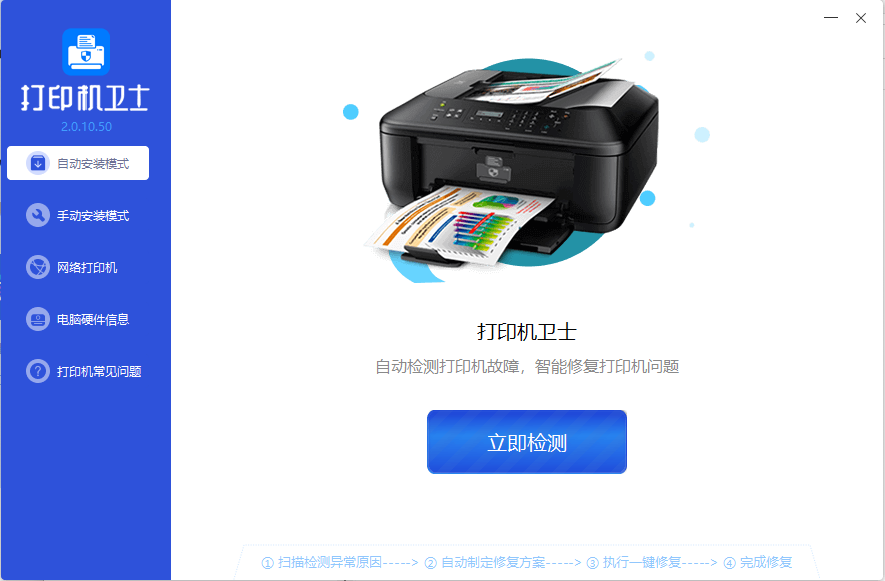打印机出现打印队列错误的解决方法
2023-06-15 14:06:09
来源:原创
编辑:Lucia
打印机是我们日常工作和学习中常用的设备,但是有时候我们会遇到打印机无法正常打印的问题,比如打印作业卡在打印队列中,或者打印机显示脱机状态。这些问题可能会影响我们的工作效率和心情,打印机卫士就帮大家及时地解决打印队列错误的问题。
打印队列错误是指当我们发送一个或多个打印作业到打印机时,这些打印作业滞留在计算机的打印队列中,并且无法被打印出来。这可能是由于以下原因造成的:
原因一:打印机没有连接到电源或网络;
原因二:打印机缺纸或者卡纸;
原因三:打印机驱动程序或者固件有问题;
原因四:打印服务或者进程被停止或者崩溃;
原因五:打印作业被异常中止或者取消。
为了解决打印队列错误,打印机卫士建议可以按照以下步骤进行操作:
1、检查打印机的硬件状态,确保打印机已经连接到电源和网络,并且有足够的纸张和墨盒。如果发现有任何异常,请及时处理。
2、重启打印机,有时候重启可以解决一些临时性的问题。
3、取消所有正在等待的打印作业,如果有些打印作业已经无法取消,请继续下一步。
停止并重启打印服务或者进程,这可以清除残留在打印队列中的无效的打印作业。具体操作方法如下:
按下Windows键+R键,输入services.msc,回车。在服务列表中找到Print Spooler服务,右键单击,选择停止。然后进入C:\Windows\System32\spool\PRINTERS文件夹,删除里面的所有文件。最后返回服务列表,右键单击Print Spooler服务,选择启动。
更新或者重新安装打印机驱动程序或者固件,这可以修复一些软件方面的问题。具体操作方法如下:
步骤一:点击下方,下载并安装打印机卫士;

打印机卫士(官方版)
智能修复打印机问题,自动安装打印机驱动
 好评率97%
好评率97%
 下载次数:4819734
下载次数:4819734
步骤二:进入打印机卫士的【自动安装模式】,点击【立即检测】,打印机卫士将自动扫描检测电脑所缺失或安装错误的打印机驱动,为用户匹配安装。